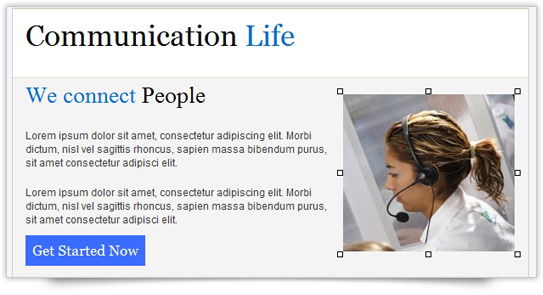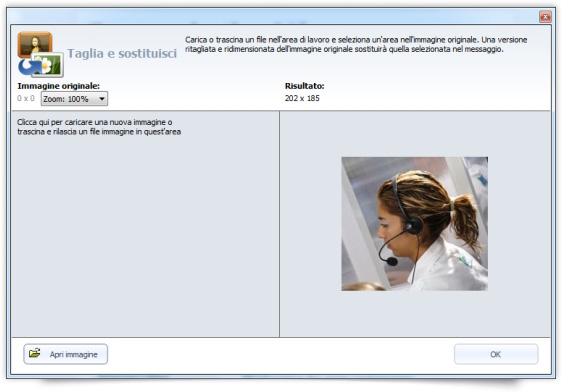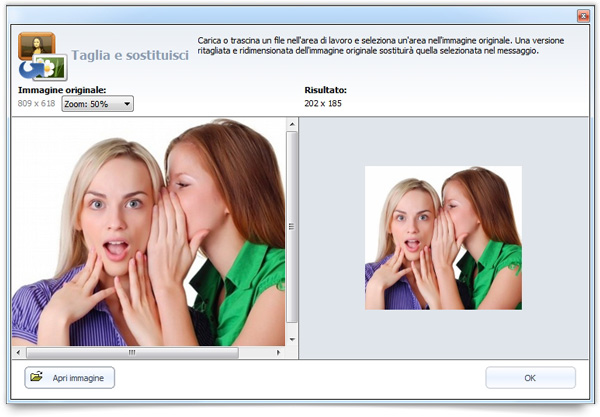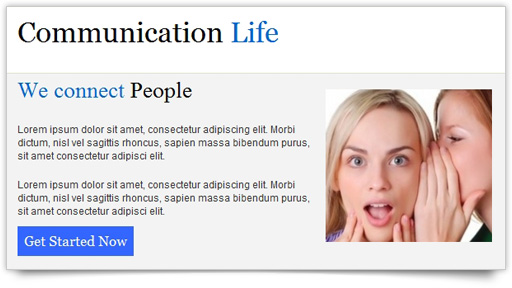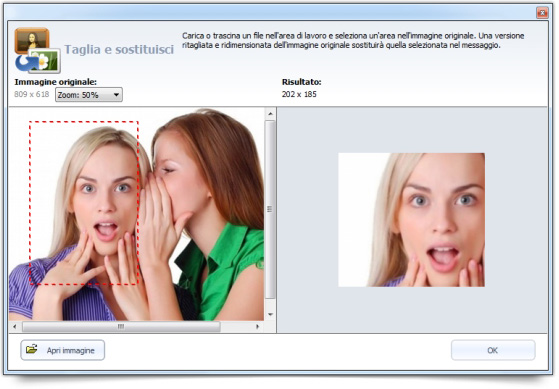In SendBlaster 3 è stata aggiunta una nuova funzione che semplifica l’utilizzo delle immagini.
Si chiama Taglia e Sostituisci e consente di sostituire le immagini inserite nel messaggi senza la necessità di doverle ridimensionare manualmente. Grazie a questo strumento le immagini saranno ritagliate in automatico senza distorsioni e ridimensionate perfettamente all’interno del messaggio, il cui layout resterà invariato.
Utilizzare questo nuovo strumento è molto semplice. Fai click sull’immagine nel tuo messaggio che desideri sostituire.
Clicca sull’icona Ritaglia e Sostituisci presente nell’editor di composizione dei messaggi.
Ti apparirà una nuova finestra contenente due sezioni.
Come puoi vedere, nella sezione a destra è riportata l’immagine che hai precedentemente selezionato nel tuo messaggio. Per sostituirla con una nuova immagine, carica un nuovo file, o trascinalo all’interno dell’area di lavoro sulla sinistra dell’editor.
La nuova immagine viene ora visualizzata su entrambe le sezioni; nell’area Immagine originale appare con le dimensioni originali, mentre nella sezione Risultati appare con le stesse dimensioni dell’immagine che si desidera sostituire. Se l’immagine ridimensionata ti soddisfa, fai click su OK. La nuova immagine sarà inserita nel messaggio, con le stesse dimensioni di quella precedente.
Ma c’è di più. Lo strumento Ritaglia e Sostituisci permette anche di selezionare una porzione della nuova immagine e di ridimensionarla automaticamente con la dimensione dell’immagine iniziale. Per farlo, è sufficiente selezionare una parte della nuova immagine che si desidera utilizzare.
SendBlaster 3 ridimensionerà automaticamente l’immagine, in modo da sostituire perfettamente l’immagine selezionata nel messaggio. Se la selezione dell’immagine non è quella desiderata, fai click in qualsiasi punto dell’immagine. La selezione verrà annullata, e potrai provare di nuovo. Una volta terminato, fai click su OK per copiare la nuova immagine nel tuo messaggio.